先一正向型隔离装置配置
科东正向隔离调试方法

科东正向隔离调试方法一、准备工作1.1 了解科东正向隔离装置咱得先知道科东正向隔离装置是个啥玩意儿。
这就好比是一道安全门,把不同安全等级的网络区域给隔开,只允许特定的数据按照规定的方向流动。
就像小区门口的保安,只让有通行证的人和车进出一样。
1.2 检查设备状态在开始调试之前,要仔细检查设备的状态。
看看硬件有没有损坏,连接线有没有插好。
这就跟出门前检查自己的穿戴一样,帽子戴没戴好,鞋带系没系紧。
如果设备有明显的损坏或者连接线松动,那后面的调试肯定会出问题的。
二、基本调试步骤2.1 配置网络参数这一步可重要了。
要根据实际的网络环境来配置隔离装置的网络参数。
IP地址、子网掩码、网关这些信息,就像给设备在网络这个大地图上确定一个准确的位置。
要是配置错了,那设备就像迷路的小孩,找不到正确的方向,数据也没法正常传输了。
这就好比你去一个新地方,地址写错了,肯定到不了目的地。
2.2 规则设置设置数据传输的规则是科东正向隔离调试的核心部分。
要明确哪些数据可以通过,哪些不可以。
这就像制定家里的家规一样,什么事能做,什么事不能做,得有个明确的规定。
比如说,我们可以根据源地址、目的地址、端口号等条件来设置规则。
这可不能马虎,要是规则设置得太松,就像家里没了规矩,乱成一团;要是设置得太紧,又会影响正常的数据交互,就像把好人也当成坏人拒之门外了。
2.3 测试连通性规则设置好之后,就得测试一下连通性了。
这就像是在新修的道路上开个小测试车,看看路通不通。
可以使用一些简单的网络测试工具,比如ping命令之类的。
如果能ping通,那说明初步的调试有效果;要是ping不通,那就要回过头去检查前面的步骤,看看是哪里出了岔子。
这时候可不能灰心,调试嘛,就是一个不断发现问题、解决问题的过程,就像爬山,遇到个小坡就退缩可不行。
三、深入调试与优化3.1 流量监控在调试过程中,要对数据流量进行监控。
这就像在高速公路上安装摄像头一样,看看数据的流动情况是否正常。
正反向隔离设备配置资料文档
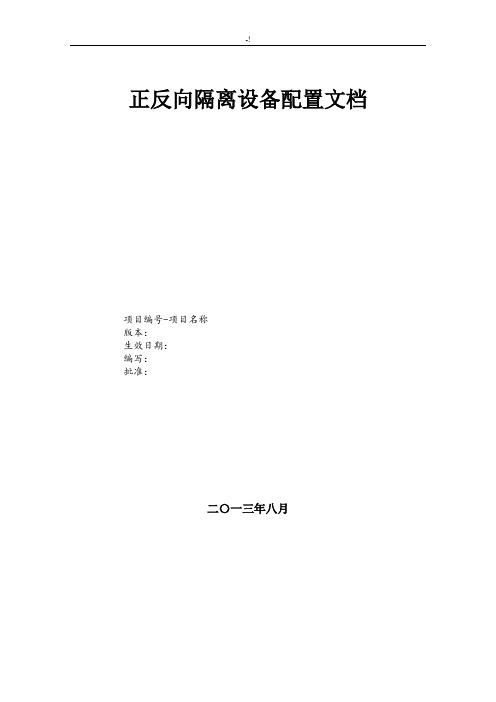
正反向隔离设备配置文档项目编号-项目名称版本:生效日期:编写:批准:二〇一三年八月更改履历状态:新建、增加、修改、删除。
目录1.1.正反向隔离设备配置 (3)1.1.1.正向隔离设备配置 (3)1.1.2.反向隔离设备配置 (4)1.1.2.1.反向隔离设备规则配置 (4)1.1.2.2.反向隔离设备导入发送端证书 (5)1.1.2.3.反向隔离设备密钥导出 (6)1.2.文件传输程序配置 (6)1.2.1.一区文件传输软件接收端 (6)1.2.1.1.配置文件路径 (6)1.2.1.2.启动图形模式配置接受端服务 (7)1.2.2.三区文件传输软件发送端 (7)1.2.2.1.配置文件路径 (7)1.2.2.2.启动图形模式配置发送程序 (8)1.2.2.3.文件发送软件导出密钥 (9)1.2.2.4.配置文件传输加密隧道 (10)1.2.2.5.配置发送任务 (11)1.2.2.6.文件发送系统选项 (12)1.2.3.启动文件传输的后台模式 (12)1.1.正反向隔离设备配置安装正反向隔离设备管理工具,能够连接到隔离设备。
隔离设备与一三区交互机连接如下图所示。
其中一区交换机连接一区正反向隔离设备的private ETH0或ETH1口,三区交换机连接三区正反向隔离设备的public ETH0或ETH1口。
1.1.1.正向隔离设备配置根据隔离设备指导书配置消息总线服务器的正向规则。
具体配置说明参考《StoneWall2000网络安全隔离设备(正向型)使用指南》。
对正向隔离设备配置,首先在电脑上安装正向隔离设备客户端软件,电脑使用连接线连接正向隔离设备的private console 口,连接后启动隔离设备客户端软件,输入用户名密码,默认root/111111,串口选择设备管理器中识别的连接线的名称。
登录成功之后,选择规则管理菜单配置正向隔离设备的正向规则如图所示。
1.1.2.反向隔离设备配置1.1.2.1.反向隔离设备规则配置根据隔离设备指导书配置消息总线服务器的反向规则。
网络安全隔离装置配置
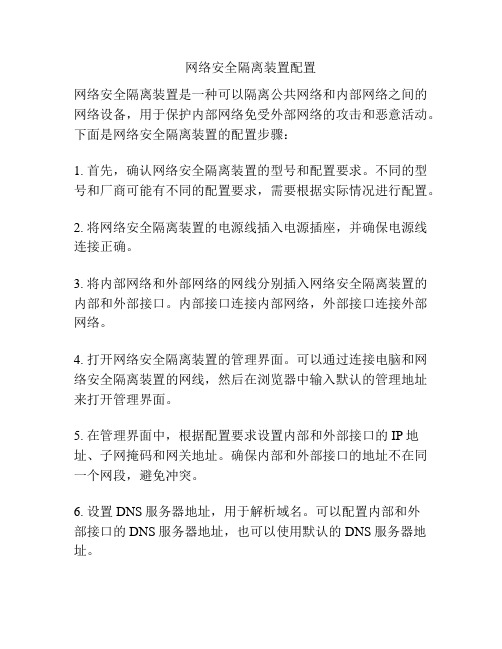
网络安全隔离装置配置网络安全隔离装置是一种可以隔离公共网络和内部网络之间的网络设备,用于保护内部网络免受外部网络的攻击和恶意活动。
下面是网络安全隔离装置的配置步骤:1. 首先,确认网络安全隔离装置的型号和配置要求。
不同的型号和厂商可能有不同的配置要求,需要根据实际情况进行配置。
2. 将网络安全隔离装置的电源线插入电源插座,并确保电源线连接正确。
3. 将内部网络和外部网络的网线分别插入网络安全隔离装置的内部和外部接口。
内部接口连接内部网络,外部接口连接外部网络。
4. 打开网络安全隔离装置的管理界面。
可以通过连接电脑和网络安全隔离装置的网线,然后在浏览器中输入默认的管理地址来打开管理界面。
5. 在管理界面中,根据配置要求设置内部和外部接口的IP地址、子网掩码和网关地址。
确保内部和外部接口的地址不在同一个网段,避免冲突。
6. 设置DNS服务器地址,用于解析域名。
可以配置内部和外部接口的DNS服务器地址,也可以使用默认的DNS服务器地址。
7. 配置防火墙规则。
根据实际需求,设置允许通过网络安全隔离装置的连接和数据流量。
8. 配置VPN功能(如果需要)。
VPN功能可以用于安全地远程访问内部网络,可以根据需求配置VPN服务器地址和相关参数。
9. 配置日志记录功能。
启用日志记录功能可以记录网络安全隔离装置的操作日志和事件,有助于监控和分析网络活动。
10. 完成配置后,保存设置并重启网络安全隔离装置。
重启后,配置将生效。
11. 测试网络连接。
通过连接内部和外部网络的设备,测试网络连接是否正常,确保网络安全隔离装置配置成功。
网络安全隔离装置的配置需要根据具体情况和设备型号来进行,上述步骤仅作为一个基本的参考。
在配置之前,最好详细阅读设备的用户手册和相关文档,了解特定设备的配置要求和功能。
此外,定期更新网络安全隔离装置的固件和软件,以确保设备的安全性和稳定性。
一级配电箱总隔离与分路隔离开关设置要求

一级配电箱总隔离与分路隔离开关设置要求1. 前言说到配电箱,大家可能都觉得有点抽象,像是那种只在电工嘴里听到的名词。
不过,别小看这个小盒子,它可是我们日常生活中不可或缺的重要“战士”。
想象一下,电就像是你家里的水,配电箱就是控制水流的阀门。
要是没了它,那可就麻烦了。
今天就来聊聊一级配电箱的总隔离和分路隔离开关的设置要求,让你不再觉得这是个“高大上”的话题,而是一个非常接地气的生活常识。
2. 总隔离开关的设置要求2.1 什么是总隔离开关?先来简单解释一下总隔离开关。
这玩意儿就像是配电箱的“总管”,负责控制整个配电系统的电流。
如果有个突发状况,比如说短路、过载,那这位“总管”就得迅速行动,给整个系统断电,保护设备和人员的安全。
没这个“总管”,那就像无头苍蝇一样,乱了套,后果可想而知。
2.2 设置的位置与注意事项那么,总隔离开关应该放在哪里呢?原则上,它得放在配电箱的进线端,确保可以第一时间切断电源。
嘿,这就好比你家里的水阀,放在容易找到的地方,才能在漏水的时候迅速关闭,省得水漫金山。
同时,开关的标识一定要清晰,最好贴个大标签,提醒大家这是关键部位,别随便乱碰。
还有,隔离开关的接地要做好,电流跑到不该去的地方可不是小事,得小心为上。
3. 分路隔离开关的设置要求3.1 分路隔离开关的作用再来说说分路隔离开关,这可就像是各个部门的“小经理”,负责各自区域的电流管理。
每个分路开关控制着不同的电路,万一哪个电路出问题,咱们就可以单独处理,而不用全局断电,真是方便又安全。
这样一来,其他正常工作的电器照样可以继续运行,真是“一石二鸟”啊!3.2 设置的细节与技巧分路隔离开关的设置也是有讲究的,首先要根据用电负荷来选择合适的开关容量。
别想当然地随便装一个,电力负荷太大,开关可就会“冒烟”,直接变成“开关火锅”,可就不好了!其次,分路开关最好也要分区域设置,不同的房间用不同的开关,比如厨房、客厅、卧室各自独立,既方便管理,也能避免过载,大家心里都踏实。
二代隔离装置配置作业指导书

隔离装置配置作业指导书前言为进一步规范隔离装置接入配置,实现标准化配置流程,完善信息系统得作业标准化,确保设备及信息网络隔离装置得安全、可靠运行,特制订《隔离装置配置作业指导书》。
目录1、适用范围 (1)2、信息安全网络隔离装置介绍 (1)2、1信息安全网络隔离装置得定义 (1)2、2信息安全网络隔离装置在网络中得位置 (2)2、3信息安全网络隔离装置访问控制策略 (2)3、作业准备 (3)3、1新设备准备工作 (3)3、2工器具 (3)3、3危险点分析及预控措施 (4)4、隔离装置配置工作流程图 (5)5、作业程序及作业标准 (6)附件一:隔离装置安装手册 (9)1、环境装备 (9)2、操作系统安装 (10)2、1操作系统安装前装备 (10)2、1、1查瞧装置MAC地址,申请凝思操作系统序列号 (10)2、1、2 安装操作系统其它需求 (10)2、2操作系统安装 (10)3、Sql代理系统安装 (11)3、1 Sql代理安装前准备 (11)3、2 Sql代理系统安装 (12)4、IP、路由配置 (12)4、1 IP地址配置 (12)4、11 IPV4地址 (12)4、12 IPV6地址 (13)4、2 路由配置 (14)4、3 修改ssh限制外网连接 (14)5、隔离装置配置 (15)5、1配置前信息准备 (15)5、2登录隔离装置 (15)5、3配置SQL代理服务 (16)5、4配置应用系统 (20)5、5 提供给外网应用信息配置 (21)6、应用系统配置 (22)6、1修改应用配置 (22)6、1、1添加jar包 (22)6、1、2修改环境变量 (22)6、2配置Weblogic数据源 (23)6、2、1创建JDBC数据源 (23)6、2、2JDBC数据库驱动类型 (24)6、2、3其她属性配置 (24)6、2、4连接属性 (25)6、2、5测试数据库连接 (26)6、2、6连接池设置(默认下不需要配置) (27)7、常见配置问题 (29)隔离装置配置作业指导书1.适用范围本作业指导书适用于第二代信息网络隔离装置配置工作。
隔离装置实施方案

隔离装置实施方案隔离装置是指在特定场所或特定设备上设置的一种安全保护装置,其作用是隔离危险源,防止事故发生,保障人身安全。
隔离装置的实施方案是指在具体的工程项目或设备使用中,如何合理、有效地设计和设置隔离装置,以确保其安全性和可靠性。
本文将围绕隔离装置实施方案展开讨论,介绍隔离装置的设计原则、实施步骤和注意事项。
首先,隔离装置的设计原则是保证安全、便于操作和维护。
在设计隔离装置时,需要充分考虑危险源的特点和工作环境的实际情况,确保隔离装置能够有效地隔离危险源,同时便于操作人员进行操作和维护。
此外,隔离装置的设计应符合相关的安全标准和规范要求,确保其安全可靠。
其次,隔离装置的实施步骤包括确定隔离方案、设计隔离装置、安装和调试、验收和使用。
在确定隔离方案时,需要对工程项目或设备的危险源进行全面的分析和评估,确定隔离的范围和方式。
在设计隔离装置时,需要结合实际情况,采用合适的隔离设备和工艺,确保隔离效果和操作便利性。
在安装和调试隔离装置时,需要严格按照设计要求和操作规程进行,确保安装质量和性能符合要求。
最后,在验收和使用隔离装置时,需要进行全面的检查和测试,确保隔离装置的安全性和可靠性。
最后,需要注意的是,在实施隔离装置时,需要严格遵守相关的操作规程和安全操作规范,确保操作人员的安全。
同时,需要定期对隔离装置进行检查和维护,确保其正常运行和有效隔离危险源。
在发现隔离装置存在问题时,需要及时进行修复和更换,确保隔离装置的安全可靠。
总之,隔离装置的实施方案是确保工程项目或设备安全运行的重要保障措施。
通过合理的设计和严格的实施,可以有效地隔离危险源,保障人身安全。
因此,在工程项目或设备使用中,需要充分重视隔离装置的设计和实施,确保其安全性和可靠性。
一体化故障隔离装置使用说明
一体化故障隔离装置使用说明一体化故障隔离装置使用说明简介•为了更好地保护设备和人员安全,一体化故障隔离装置成为必备的设备之一。
•本文将详细说明一体化故障隔离装置的使用方法和注意事项。
使用步骤1.安装 - 在使用一体化故障隔离装置之前,需要将其正确安装在设备上。
确保装置牢固地固定在相应的位置。
2.接线 - 根据设备的接线图,将一体化故障隔离装置正确接入电路。
严格按照装置上的标识进行接线,确保接线的正确性。
3.功能调试 - 在接线完成后,需要进行一次功能调试。
确保装置能够正常工作并能够正确地隔离故障。
4.装置规定 - 在正常使用过程中,需要遵守一体化故障隔离装置的使用规定。
不得擅自更改装置参数或使用装置外部不符合规定的设备。
5.操作方法 - 当设备发生故障需要隔离时,操作人员应当按照装置上的操作方法进行操作。
确保隔离操作的准确性和安全性。
6.日常维护 - 定期对一体化故障隔离装置进行日常维护,清理装置表面的灰尘和污垢,确保装置的正常使用。
注意事项•在使用一体化故障隔离装置时,需要具备一定的电气知识和操作经验。
•严禁将装置与非标准设备相连接,以免发生故障或安全事故。
•操作前请务必确认断开电源,并采取适当的安全措施。
•当装置出现故障时,请及时联系维修人员进行处理,切勿私自拆卸或修理。
结论一体化故障隔离装置作为保护设备和人员安全的重要设备,其正确的使用方法和注意事项对于避免故障和事故具有重要意义。
希望本文的说明能够帮助使用人员正确地使用一体化故障隔离装置,确保设备的正常运行和人员的安全。
CGWAY-12T隔离网闸使用说明书
精心整理隔离网闸使用说明书CGWAY-12/T 正向型版权©2010工业800保留所有权力1产品概述 1.1分层分区方案 根据电力二次系统的特点,划分为生产控制大区和管理信息大区。
生产控制大区分为控制区(安全区Ⅰ)和非控制区(安全区Ⅱ)。
信息管理大区分为生产管理区(安全区Ⅲ)和管理信息区(安全区Ⅳ)。
正向型网络安全隔离网闸(CGWAY-12/T )用于安全区I/II 到安全区III/IV 的单向数据传递。
如图1所示:图1:分层分区方案1.2硬件结构 网络安全隔离网闸(CGWAY-12/T )的硬件结构如图2所示。
本产品硬件采用RISC 体系架构高性能嵌入式计算机芯片,双机之间通过高速物理传输芯片进行物理连接。
底板上有两个高速10M/100M 网口(NET_A 和NET_B)用于连接要隔离的两个网络。
1.3同时1.4产品功能1.2.3.4.基于MAC5.支持NAT6.防止穿透性7.8.1.51.采用非2.3.4.抵御除1.6 1.7内网A 连接时,该外网B A 1.内网取得2.外网取得3.内网发起的4.B 机重新对外网发起连接。
5.B 机无程序设为SERVER 接受外网连接。
2.产品分发与安装 正向型网络安全隔离装置(CGWAY-12/T )产品分发包括硬件和软件两大部分。
2.1硬件部分 用户在使用本产品时,应先检查硬件产品是否带有具有(CPS )标志,外观是否有损坏现象。
如有以上现象,请勿使用并及时与本公司取得联系,处理相关事宜。
为了产品稳定、可靠的运行,请勿私自打开隔离装置。
如图5、6所示:图5:产品正面图6:产品背面2.2软件部分 隔离装置随机带有一张配置软件关盘,该程序不用安装,直接使用。
点击cps_tools.exe ,打开配置软件主界面,如下图7所示: 图7:网闸配置工具主界面 2.3网络拓扑图 隔离网闸的配置说明以下图为例,详细说明隔离网闸如何配置。
我公司会在内网侧配置一台接口机,接口机连在内网交换机上,接口机的作用是用DATAClient-OPC 获取DCSOPCServer 的数据,然后通过隔离网闸向外转发。
应急隔离室设备标准及操作规范
应急隔离室设备标准及操作规范
1. 背景信息
随着突发传染病和危险化学品事故的增加,应急隔离室成为了保障公众安全和健康的重要设施。
为确保应急隔离室的正常运行和高效应对紧急情况,本文档旨在制定应急隔离室设备标准及操作规范。
2. 设备标准
应急隔离室的设备应满足以下标准:
- 通风设备:应急隔离室必须配备有效且可靠的通风设备,以确保空气正常流通并迅速排除有害物质。
- 照明设备:应急隔离室必须有充足的照明设备,确保工作人员可以清晰可见地进行操作,以及让事故处理人员能够迅速掌握环境情况。
- 床位设备:应急隔离室应配置足够数量的床位设备,满足应对一定规模的突发事件所需。
- 卫生设备:应急隔离室必须配备基本的卫生设备,包括洗手间、洗涤用具等,以维护人员的卫生与健康。
3. 操作规范
为确保应急隔离室设备的正常使用和避免操作上的错误,以下是操作规范:
- 设备检查:应急隔离室工作人员每日必须对所有设备进行检查,确保其正常运行和完好无损。
- 床位消毒:床位设备在每位病患使用后必须进行消毒,并及时更换床单等用品。
- 应急通知:在突发情况发生时,应急隔离室工作人员应及时向上级报告,并启动应急预案。
- 工作人员培训:工作人员要接受应急隔离室设备操作培训,了解设备的正确使用方法以及紧急情况下的应对措施。
4. 总结
本文档制定了应急隔离室设备标准及操作规范,确保应急隔离室具备必要设备,并有效进行操作。
通过遵循这些标准和规范,应急隔离室能够更好地应对突发传染病和危险化学品事故,保障公众的安全与健康。
华能大风坝风电厂二次系统安全防护项目建议方案_[全文]
华能大风坝风电厂二次系统安全防护项目建议方案_[全文] 华能大风坝风电厂二次系统安全防护项目建议方案珠海市鸿瑞软件技术有限公司2010-01-13目录2目录4一、前言4二、目的与要求5三、二次系统安全防护总体策略 533></a>.1网络面临的安全威胁 73.2安全策略73.3二次系统的安全区划分83.4安全区之间的隔离要求93.5各安全区内部安全防护的基本要求 10四、二次系统安全防护造项目内容104.1、我厂二次系统安全防护现状 114.2、横向部署专用隔离装置 124.3、纵向部属专用防火墙134.5、纵向部署专用拨号网关(拨号安全服务器)144.6、实施方案154.7、正向物理隔离装置产品选型分析 174.8、电力系统专用防火墙产品选型分析 194.9、电力系统专用拨号网关产品选型分析 21五、设备清单与造价预算215.1设备清单225.2造价预算一、前言2002年6月中华人民共和国国家经济贸易委员会发布关于《电网和电厂计算机监控系统及调度数据网络安全防护规定》后,我们根据华能总部的指示意见明确以下原则:1、电力二次系统安全防护是涉及面广且技术复杂的系统工程,调度机构相关系统的安全防护是整个电力二次系统安全防护的重要组成部分,其实施应遵循“统一领导、分级管理、总体设计、分步实施、远近结合、突出重点”的总原则。
2、调度系统安全防护的总体策略是“安全分区、网络专用、横向隔离、纵向防护、突出重点、联合防护”,重点是保护具有实时控制功能的电力监控系统及国家电力调度数据网络(SPDnet)的安全,防止对系统的攻击破坏以及由此引发的电力系统事故,保障电力系统的安全、稳定、经济运行。
3、调度系统安全防护是一个系统性的、长期的、动态的过程,应分阶段逐步实施。
近期应重点实施生产控制区(I/II)与生产管理区(III/IV)之间的横向安全防护。
4、安全防护工作要突出重点,注重实效。
在实施安全方案期间要优先保证重要生产部门的业务要求。
- 1、下载文档前请自行甄别文档内容的完整性,平台不提供额外的编辑、内容补充、找答案等附加服务。
- 2、"仅部分预览"的文档,不可在线预览部分如存在完整性等问题,可反馈申请退款(可完整预览的文档不适用该条件!)。
- 3、如文档侵犯您的权益,请联系客服反馈,我们会尽快为您处理(人工客服工作时间:9:00-18:30)。
智能隔离装置(正向型)用户手册目录1 产品介绍 (1)2 产品分发与安装 (3)3 正向隔离装置配置管理 (5)3.1 安全策略配置 (5)3.2 用户管理 (9)3.3 日志管理 (11)3.4 系统调试 (12)4 典型应用环境配置案例 (15)4.1 二层交换机模式配置 (16)4.2 三层交换机模式配置 (17)5 附录 (18)5.1 串口故障诊断 (19)5.2 网络故障诊断 (19)5.3 虚拟主机IP、静态NAT 介绍 (20)5.4 使用安全隔离装置的建议 (22)1 产品介绍电力专用网络安全隔离装置(正向型)用于安全区I/II 到非安全区III 的单向数据传递。
智能隔离装置网络安全隔离产品(正向型)的硬件结构如下图1 所示。
本产品硬件采用X86体系结构高性能嵌入式计算机芯片,双机之间通过高速物理光纤隔离模块进行物理连接。
内外网串口可以用来连接配置终端,方便管理人员对网络安全隔离设备的控制。
图1 网络安全隔离装置硬件结构图正向隔离装置的前面板图如下图2 所示。
前面板上内网和外网各有4 个10M/100M的以太网接口以及各一个配置串口,内网配置串口用来配置正向隔离装置内网端链路规则,并监控内网侧的状态信息,外网配置串口用来配置外网链路规则,并监控外网侧的状态信息,内网网口用来连接内网,外网网口用来连接外网,内外网口的网卡指示灯绿灯亮,表示网口与网络正确连接,黄灯亮表示网络速率是100M,暗表示网络速率是10M,闪烁表示有数据正在接收或发送。
图2 网络安全隔离装置(正向型)前面板图图3 网络安全隔离装置(正向型)后面板图2 产品分发与安装网络安全隔离装置(正向型)产品分发包括硬件和软件两大部分。
用户在使用本产品时,应先检查硬件产品是否具有先一科技的标志,外观是否有损坏现象。
如有以上现象,请勿使用并及时与本公司取得联系,处理相关事宜。
为了产品稳定、可靠的运行,请勿私自打开隔离装置机箱。
隔离装置随机带有一张配置软件安装光盘、一根串口配置线,用于在安装Windows2000/XP/win7/等操作系统的计算机上进行配置。
安装完成后,启动配置管理软件,软件界面如下图4 所示。
图4 正向隔离装置配置软件主界面网络安全隔离装置的安装和部署非常简单,隔离装置部署在网络的唯一出口处,通过内网接口和外网接口,分别与内网和外网相连。
内网和外网的数据交换必须通过隔离装置,以便保护安全的内部网络,安装拓扑图如下图5所示。
图5 隔离装置安装网络拓扑图3 正向隔离装置配置管理3.1 安全策略配置1) 用随机附带的配置串口线连接到安全隔离装置的内外网配置串口(console)。
2) 启动安全隔离装置的配置软件,然后点击‘串口配置’菜单,在点击‘串口配置’选项,选择相应的串口,一般配置软件会自动识别本机串口,界面如下图6所示,接着设置好波特率,数据位,超时等(串口配置按默认界面即可)。
图6 安全隔离装置配置软件启动界面3) 点击‘连接’选项。
如果连接成功,系统将会提示成功连接串口(图7),点击OK 即可;如果连接失败,系统也会提示连接串口失败(图8)。
程序会反复重连5 次,5 次都失败后,程序会自动退出。
用户请参考《附录5.1 串口故障诊断》一节仔细检查串口设置。
排除故障后,再次重试连接。
图7图84) 点击主界面‘规则配置’菜单下的‘配置规则’选项,系统会提示输入用户名和口令(图9)进行权限认证。
隔离装置默认的系统管理员用户名为root,密码为root。
用户在第一次使用隔离装置后,请立刻修改系统管理员口令。
图95) 用户登录成功后,隔离装置会自动导出本地已存在的配置规则(此规则为模板规则,用户安装此规则规范配置也可自行配置),导出成功后进入‘配置系统规则主界面’(图10)配置用户规则。
(注意:界面导出的规则是本地的默认规则文件rule.buf,在配置程序的rule文件夹下)图10数据综合过滤功能能够为隔离装置提供基本的安全保障,装置根据系统管理员预先设定的规则检查数据包以决定哪些数据容许通过,哪些数据不能通过,保护内部安全网络免受外部攻击。
数据过滤依据:★数据包的传输协议类型,容许TCP和UDP。
★数据包的源端地址,目的端地址。
★数据包的源MAC地址,目的端MAC地址。
综合过滤规则提供网络安全隔离装置允许还是拒绝IP 包的依据,隔离装置对收到的每一个数据包进行检查,从它们的包头中提取出所需要的信息,如源MAC 址、目的MAC 地址、源IP 地址、目的IP 地址、协议类型等,再与已建立的规则逐条进行比较,并执行所匹配规则的策略,或执行默认策略。
规则配置中,IP 地址的形式为X.X.X.X的范围取0-255,MAC 地址的形式为XX-XX-XX-XX-XX-XX,其中X 为十二位十六进制数,延时是指本条链路数据包的发送间隔时间,单位是毫秒,默认设置是10ms,在无特殊情况下请勿更改。
常用操作步骤说明★添加增加新的规则。
当用户要增加了新的规则后,首先点击‘添加’按钮即可将规则添加到配置软件的规则队列中,然后在界面填写相应的配置,填写完后点“修改”按钮,如果需要保存则点击“保存配置”按钮保存到本地默认文件中。
★修改对已有的规则进行编辑修改。
选择要修改的规则,修改规则中的参数后,点击‘修改’按钮,确认修改;否则不会保存修改过的参数。
★删除删除一条已有的规则。
选择要删除的规则,点击‘删除’按钮,则选定的规则将被删除;如果需要删除全部规则,点击‘删除全部’按钮即可。
★复制根据一条已有的规则复制出一条新的规则。
选择要复制的规则,点击‘复制’按钮,会复制出一条与原规则相似的规则,在复制规则中修改相应的各项内容。
修改完毕后,点击‘修改’按钮确认修改。
★保存保存操作收集各个参数的输入数据,将规则文件保存到配置终端的内存中,还能够将规则保存在本地用户指定的规则文件中。
当用户对隔离装置的规则配置完成后,点击‘保存配置’按钮,提示用户已保存的规则总数并将规则文件保存在配置终端默认文件中。
如果需要保存在本地用户指定的规则文件中,点击‘保存本地’按钮,将规则保存在本地的规则文件中。
★上传配置将规则文件上传到隔离装置中。
在规则配置完成后,点击‘保存配置’按钮,保存规则文件。
然后点击‘上传装置’按钮,将规则导入到隔离装置的安全存储区中。
上传配置成功后,系统会提示“上传配置成功”。
★下载配置导出存储在隔离装置内的规则配置文件。
点击‘下载配置’按钮,出现导出系统规则进度条。
导出规则成功后,系统会提示成功“下载配置成功”,点击“保存配置”,此时规则文件保存在配置终端的默认配置文件中。
注意:系统默认拒绝所有网络报文通过,只有在规则配置中允许的报文才可以通过。
隔离装置不容许出现重复规则,当两条规则的重复时,会出现报警信息,提醒用户对规则进行修改。
根据不同的隔离方案,规则有不同的配置,请参考《四、典型应用隔离方案规则设定范例》。
3.2 用户管理为了更好地管理隔离装置,在隔离装置中可以设置两类用户:超级用户和普通用户。
超级用户和普通用户的权限不同:超级用户可以增加、删除、修改隔离装置的配置规则,可以增加或删除隔离装置的普通用户,可以查询隔离装置的日志等;普通用户只可以查看隔离装置的配置规则和日志等。
(注意:隔离装置现在只能设置一个超级用户root)1) 修改口令:点击‘用户管理’菜单下的‘修改口令’选项,系统会验证用户的合法身份(图11),身份认证成功后,自动弹出‘修改口令’窗口(图12),同时系统会自动锁定当前已经登录的用户名,用户只需输入新口令修改口令即可。
(注意:用户只需要登录隔离装置一次,如果与隔离装置的连接没有断开,登陆的用户权限一直有效)图11图122) 用户察看:点击‘用户管理’菜单下的‘察看用户’选项察看用户。
察看用户需要使用超级用户root 身份登录(图13),登录成功后,会出现导出用户列表进度条。
导出成功后会自动弹出‘用户列表’窗口(图14),超级用户在这里可以添加或删除普通用户。
添加或删除用户后,点击‘上传’按钮系统会自动更新用户列表。
(注意:系统禁止删除超级用户root)图13图143.3 日志管理‘日志管理’功能用于查看隔离装置的运行日志,以供用户分析隔离装置的运行状况。
登录成功后,会出现系统日志分析界面如下图15所示,输入你要导出日志的链路号,点击“确定”按钮,成功后会自动下载日志到‘日志列表’窗口(图16),点击‘保存分析结果’按钮可以将日志保存到本地文件。
图15图163.4 系统调试隔离装置提供了一个非常实用的系统诊断工具,用来诊断隔离装置与网络的连接是否正常。
点击‘系统调试’菜单下的‘系统诊断工具’选项诊断网络连接情况(图17)。
1) Ping 诊断命令:“诊断命令”提供了“ping”命令。
通过此命令可以用来诊断隔离装置是否与内外网络物理连接正常。
图17 系统诊断工具以下是一个网络连接诊断示例:图18网络连接诊断示例图内网主机真实地址为192.168.10.100,虚地址为192.168.20.240;外网主机真实地址为192.168.20.100,虚地址为192.168.10.240。
假设隔离装置与内外网络已经连接好,并且已经配置好规则。
具体诊断步骤如下所述:1、首先测试隔离装置与内网的连接是否正常。
将配置串口线连接到隔离装置的内网配置口,连接串口成功后,选择系统诊断界面中的ping 命令,源地址输入外网主机的虚地址,目的地址输入内网主机的真实地址。
本例中源地址输入192.168.10.240,目的地址输入192.168.10.100。
2、点击‘开始调试’按钮,系统会提示正在导出系统调试信息。
如果诊断信息为ping success: 192.168.10.100 to 192.168.10.100,则表示隔离装置与内网网络连接正常(图19)。
否则诊断信息应为ping error。
图19 网络连接诊断结果3、测试隔离装置与外网的连接是否正常,与测试内网连接类似。
将配置串口线连接到隔离装置的外网配置口,源地址应该输入内网主机的虚地址(192.168.20.240),目的地址输入外网主机的真实地址(192.168.20.100)。
2) 远程Ping 诊断命令:为了方便用户进行网络链路诊断,隔离装置支持远程ping 诊断。
具体诊断步骤如下所述:1、首先测试隔离装置与内网的连接是否正常。
在内网通信计算机(如上图所示的计算机192.168.10.100)上打开windows命令行窗口,运行ping 命令,目标地址为外网的虚拟IP 地址(192.168.10.240)。
如果能ping 通外网的虚拟地址,则表示隔离装置与内网网络连接正常,否则请检查隔离装置与内网的网络连接。
2、测试隔离装置与外网的连接是否正常,与测试内网连接类似。
